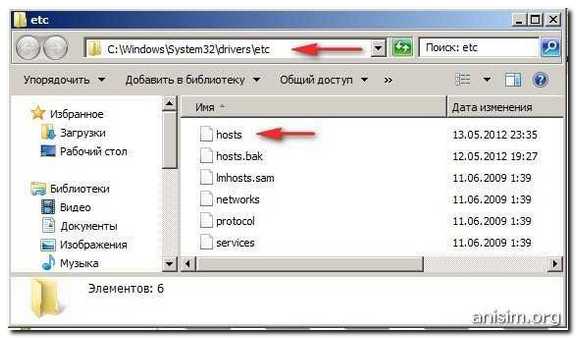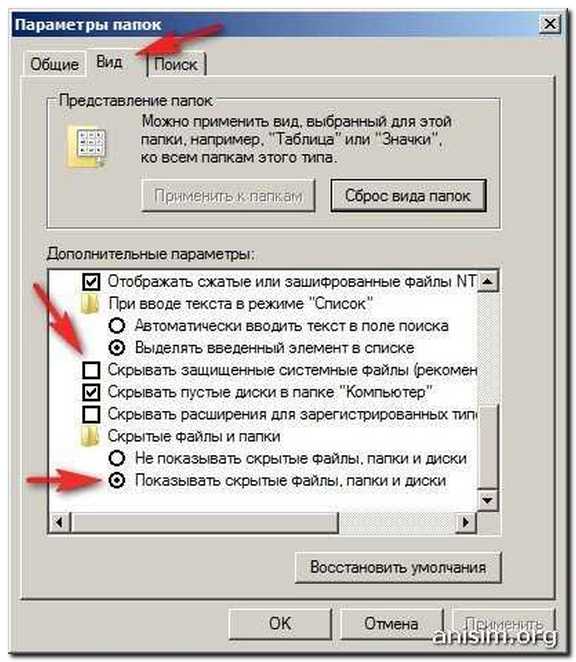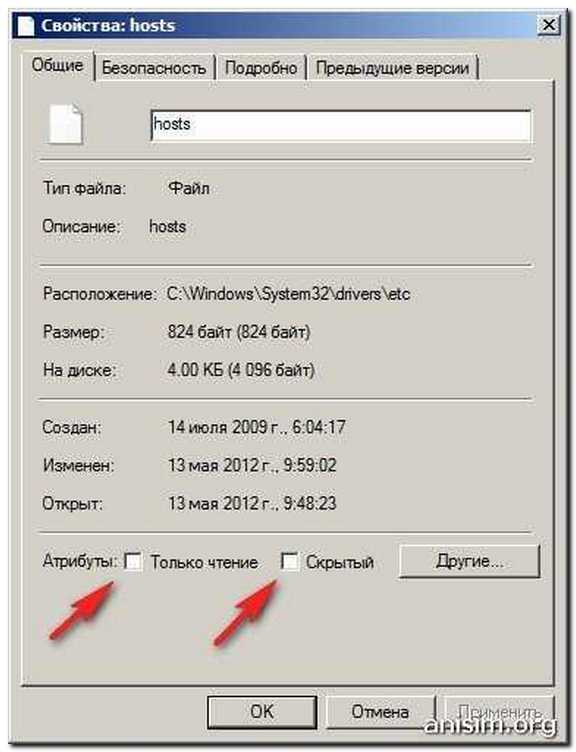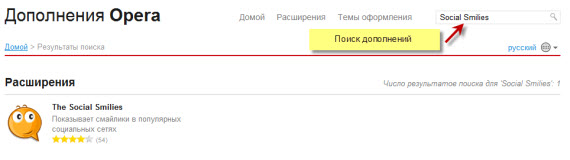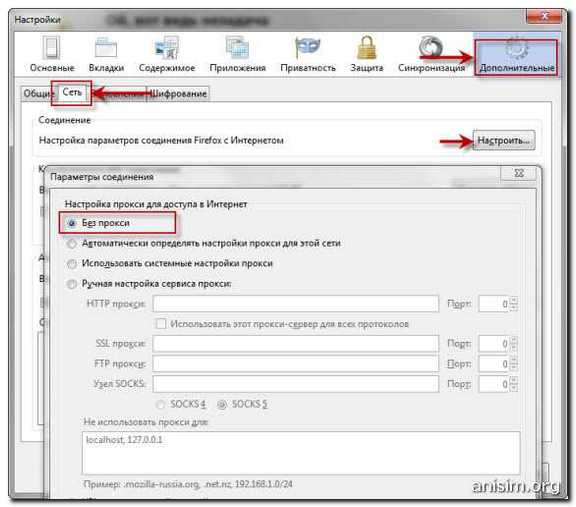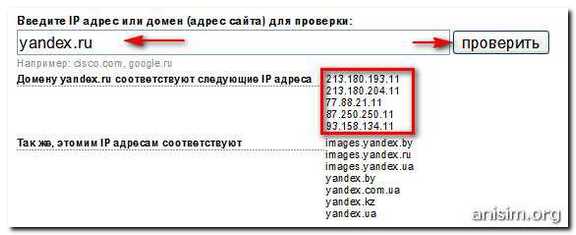Народ, всем привет! Сегодня хочу рассказать вам про настройку конфигурационного файла LMHOSTS в Windows 10. Посмотрим, как он должен выглядеть основываясь на рекомендации самих же разработчиков операционной системы, да и, вообще, раскроем его суть: зачем он нужен, чем может быть нам полезен и так далее.
А столкнулся я с ним совсем недавно, когда вводил в локальную сеть свежекупленный компьютер. Так вот, при стандартной настройке IP-адресов адресов все было хорошо. Но когда понадобилось прописать значения другой подсети для работы с VPN-каналом, начались непонятные сложности.
Содержание статьи:
- За что отвечает конфигурационный файл LMHOSTS
- Как должен выглядеть данный файл после правки
Все дело в том, что при таком раскладе машина переставала пинговаться по имени, но при этом была доступна по IP-адресу. Это приводило к тому, что, во-первых, отваливались нужные сетевые принтеры, во-вторых, становились недоступны другие участники сети и их общие папки.
Наличие вирусов я сразу исключил, так как компьютер новый. Поэтому первое что было сделано, это сброс стека сетевых протоколов. Но даже этот очень эффективный метод не принес пользы в данном случае.
В общем, после долгих мучений был найден, может, и не самый гибкий способ решения проблемы, но тем не менее весьма действенный — правка файла LMHOSTS. Так что давайте разбираться по порядку.
Итак, мы имеет комп на базе Windows 10, который находится в составе рабочей группы и состоит в двух подсетях. Настройки службы DNS выглядят стандартно:
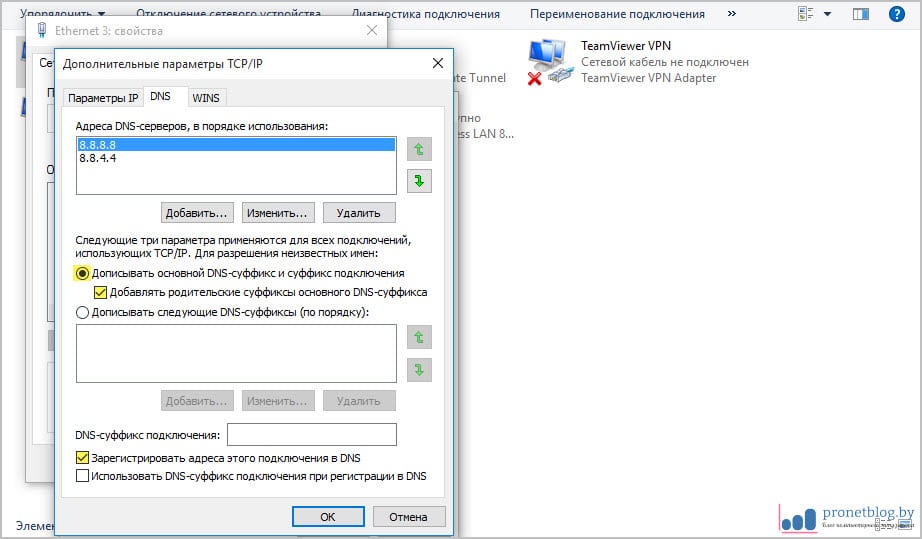
То же самое можно сказать и про протокол NetBIOS. А ведь именно он вместе с WINS отвечает за сопоставления сетевых имен устройств:

Как видите, все хорошо и прекрасно, а толку нет. Поэтому я решил воспользоваться самым простым вариантом, импортом LMHOSTS. Но для начала его нужно подготовить. Для это производим следующие действия.
В настройках файлового менеджера Total Commander (он должен быть у вас по-любому) выставляем отображение скрытых файлов. Делается это следующим образом:
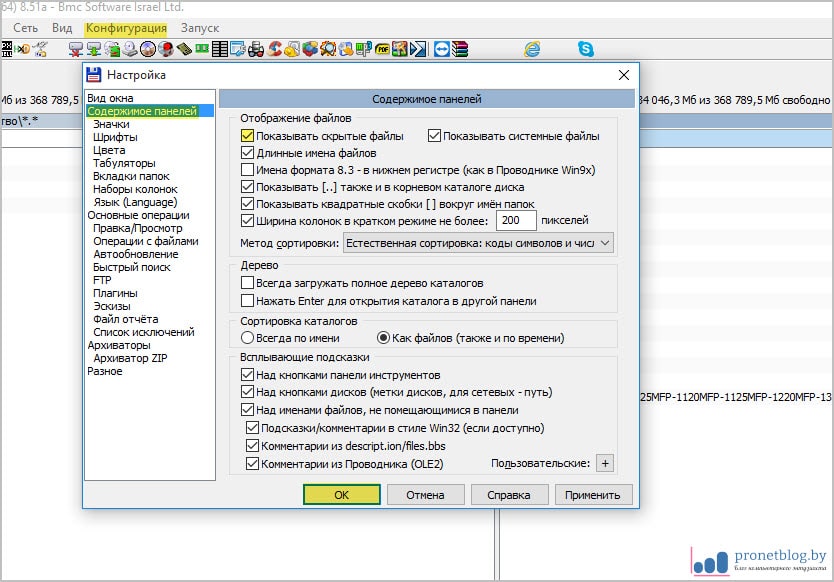
- Конфигурация-Настройка-Содержимое панелей-Показывать скрытые файлы
После чего следуем в системный каталог великой и ужасной Windows 10 вот по такому пути:

- c:WindowsSystem32driversetc
И находим там файл lmhosts.sam. Затем открываем его в режиме редактирования (клавиша F4) и в моем случае на 56-й строке имеется пример его заполнения от самих разработчиков. Смотрите, здесь идет привязка конкретного локального IP-адреса к имени компьютера:

Поэтому также делаем и мы. Спускаемся вниз документа и вносим все необходимые машины, с которыми необходимо взаимодействовать настраиваемому ПК. К примеру, у меня сеть небольшая, поэтому особых трудностей этот процесс не составил. Выглядеть будет так:
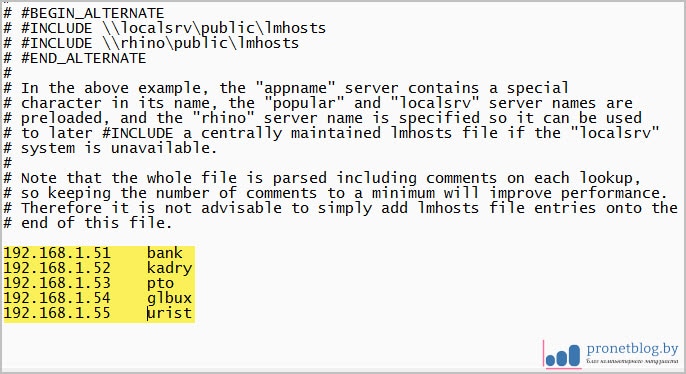
В случае, если локалка имеет внушительные размеры, конечно, придется попотеть и активно поработать ручками. Ну да ладно, не будем сейчас о грустном. Сохраняем изменения в файле и снова возвращаемся к настройкам сетевой карты.
На всякий случай напомню. Для этого в Win 10 нужно нажать правой кнопкой по значку «Пуск« и выбрать пункт «Сетевые подключения«. Ну а далее пройти по пути, указанному на картинке ниже:
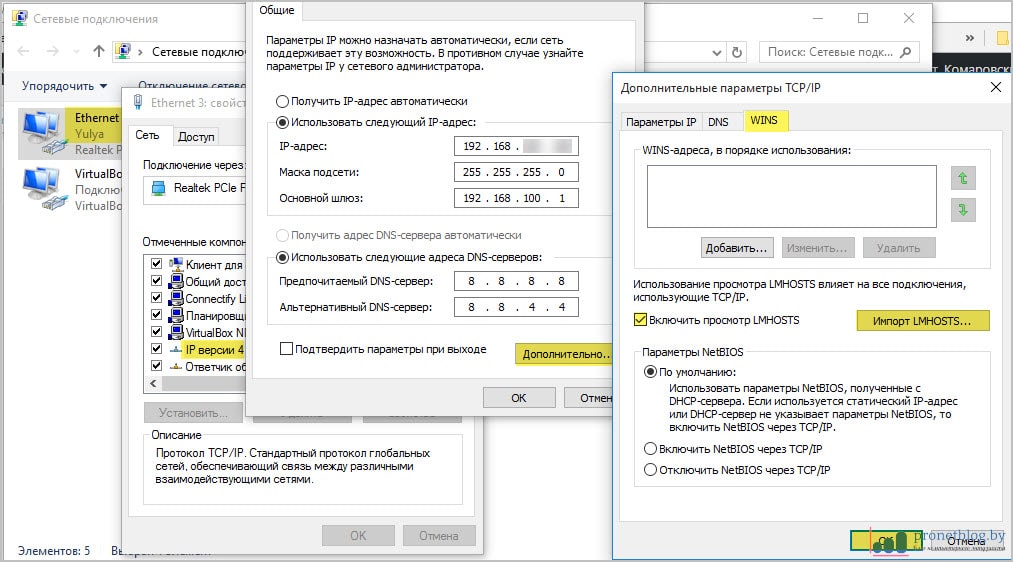
- Свойства сетевой карты-IP версии 4-Дополнительно-WINS-Импорт LMHOSTS
На следующем шаге выбираем только что отредактированный файл и не забываем активировать пункт «Включить просмотр LMHOSTS«. Вот и все, ребята, после этого у меня наконец-таки заработала локальная сеть в полном объеме.
Так что вы теперь знаете, как должен выглядеть уже небезызвестный файлик и чем он нам может помочь. На этом все, жду ваших вопросов либо предложений в комментариях. Теперь осталось лишь посмотреть очередное интересное видео и расслабиться.
What is Lmhosts? What is it for?
LMHOSTS is an ASCII file used to enable Domain Name Resolution under Windows Operating Systems when other methods, such as WINS, fail.

Lmhosts stands for LAN (Local Area Network) Manager Hosts.
After installing Windows, a file called Lmhosts.sam is created in C:Windowssystem32driversetc. This file is just a sample which also contains a set of instruction on how to use this resolution method. The extension .sam means sample.
When using this file for name resolution, you should edit open the Lmhosts.sam with Notepad (or another text editor) and save it without the .sam extension (keep the same name and the exact same location).
In this article
- Lmhosts file location
- Creating and Editing an Lmhosts file
- Lmhosts sample file transcription
- Difference between Lmhosts and host files
- Troubleshooting: Can’t save the Lmhosts file
Note that Windows Server automatically resolves NetBIOS names for computers in a TCP/IP local network, so you don’t really need LMHOSTS. However, you can use an LMHOSTS file to resolve IP addresses of computers on other networks to which your network is connected by a gateway when a WINS server isn’t available.
Lmhosts file location
The file is located in %windir%system32driversetc, and the sample file (lmhosts.sam) is located here. The %windir% is an environment variable pointing to the Windows installation directory, typically C:Windows.
Using Lmhosts for name resolution
Remember that Lmhosts function is to resolve manually NetBIOS names, not Host names. For resolving manually Host Names you should use the Hosts file. Read the section: Difference between Lmhosts and host files in this article.
Be sure that the “EnableLMHOSTS” registry key is set to “1”. It normally is. You can find it under:
HKEY_LOCAL_MACHINESYSTEMCurrentControlSetServicesNetBTParameters

Creating and Editing an Lmhosts file
How to edit the Lmhosts file?
Any Windows operating system, by default, makes the LMHOSTS.SAM file available, usually in the C:WindowsSystem32driversetc folder. The first thing to do is to copy this file keeping the same name and removing the .SAM extension. Don’t delete the LMHOSTS.SAM. It may be useful in the future.
You should use a simple text editor, like Notepad, to edit the file you created and start making the changes you need.
For example, you need your computer to be aware that the server SERVER_NY has the IP address 192.98.21.12. Just add this line:
# Only a comment. Nothing to compute
192.98.21.12 SERVER_NY #This is the New York web server
Save the file (LMHOSTS without the .SAM extension, but in the same folder)
At the command prompt, you can use NET VIEW to check your recent entry.
C:net view \SERVER_NY
You can also use the PING command.
C:ping SERVER_NY

Some important rules:
- Never add a space at the beginning of the line.
- Use # to comment or to temporarily exclude a line.
- NetBIOS names can have a maximum of 15 characters defined by the Administrator, the last character is set by the system (total max of 16 characters). Names larger than that will simply not be read.
- Read the LMHOSTS.SAM file for more instructions. We have the full transcription in the next section of the article.
Lmhosts sample file transcription
Transcription of the instruction included in Lmhosts.sam file:
Copyright (c) 1993-1999 Microsoft Corp.
This is a sample LMHOSTS file used by the Microsoft TCP/IP for Windows.
This file contains the mappings of IP addresses to computernames (NetBIOS) names. Each entry should be kept on an individual line.
The IP address should be placed in the first column followed by the corresponding computername. The address and the computername should be separated by at least one space or tab. The “#” character is generally used to denote the start of a comment (see the exceptions below).
This file is compatible with Microsoft LAN Manager 2.x TCP/IP lmhosts files and offers the following extensions:
#PRE
#DOM:<domain>
#INCLUDE <filename>
#BEGIN_ALTERNATE
#END_ALTERNATE
xnn (non-printing character support)
Following any entry in the file with the characters “#PRE” will cause the entry to be preloaded into the name cache. By default, entries are not preloaded, but are parsed only after dynamic name resolution fails.
Following an entry with the “#DOM:<domain>” tag will associate the entry with the domain specified by <domain>. This affects how the browser and logon services behave in TCP/IP environments. To preload the host name associated with #DOM entry, it is necessary to also add a #PRE to the line. The <domain> is always preloaded although it will not be shown when the name cache is viewed.
Specifying “#INCLUDE <filename>” will force the RFC NetBIOS (NBT) software to seek the specified <filename> and parse it as if it were local. <filename> is generally a UNC-based name, allowing a centralized lmhosts file to be maintained on a server.
It is ALWAYS necessary to provide a mapping for the IP address of the server prior to the #INCLUDE. This mapping must use the #PRE directive.
In addtion the share “public” in the example below must be in the LanManServer list of “NullSessionShares” in order for client machines to be able to read the lmhosts file successfully. This key is under machinesystemcurrentcontrolsetserviceslanmanserverparametersnullsessionshares
in the registry. Simply add “public” to the list found there.
The #BEGIN_ and #END_ALTERNATE keywords allow multiple #INCLUDE statements to be grouped together. Any single successful include will cause the group to succeed.
Finally, non-printing characters can be embedded in mappings by first surrounding the NetBIOS name in quotations, then using the xnn notation to specify a hex value for a non-printing character.
The following example illustrates all of these extensions:
102.54.94.97 rhino #PRE #DOM:networking #net group’s DC
102.54.94.102 “appname x14” #special app server
102.54.94.123 popular #PRE #source server
102.54.94.117 localsrv #PRE #needed for the include
#BEGIN_ALTERNATE
#INCLUDE \localsrvpubliclmhosts
#INCLUDE \rhinopubliclmhosts
#END_ALTERNATE
In the above example, the “appname” server contains a special character in its name, the “popular” and “localsrv” server names are preloaded, and the “rhino” server name is specified so it can be used to later #INCLUDE a centrally maintained lmhosts file if the “localsrv” system is unavailable.
Note that the whole file is parsed including comments on each lookup, so keeping the number of comments to a minimum will improve performance.
Therefore it is not advisable to simply add lmhosts file entries onto the end of this file.
Difference between Lmhosts and host files
An LMHOSTS file specifies the NetBIOS computer name and IP address mappings. A HOSTS file specifies the DNS name and IP address.
On a local computer, the HOSTS file (used by Windows Sockets applications to find TCP/IP host names) and LMHOSTS file (used by NetBIOS over TCP/IP to find NetBIOS computer names) can both be used to list known IP addresses, mapped with corresponding computer names.
LMHOSTS is used for name resolution in Windows for internetworks where WINS is not available.
The HOSTS file is used as a local DNS equivalent to resolve host names to IP addresses.
The LMHOSTS file is used as a local WINS equivalent to resolve NetBIOS computer names to IP addresses.
Each of these files is also known as a host table. Sample versions of LMHOSTS (called LMHOSTS.SAM) and HOSTS files are added to the Windows directory when you install Windows 95 with TCP/IP support. These files can be edited using any ASCII editor, such as WordPad or Edit. To take advantage of HOSTS or LMHOSTS, DNS must be enabled on the computer. For information about setting up and using HOSTS and LMHOSTS files, see Appendix G, “HOSTS and LMHOSTS Files for Windows 95.”
Troubleshooting: Can’t save the Lmhosts file
If you’re trying to save changes made to a Lmhosts file you may receive an error message like this:
Access to C:WindowsSystem32driversetc hosts was denied
Or
Cannot create the C:WindowsSystem32driversetchosts file.
Make sure that the path and file name are correct.
This issue can occur even if you log on by using an account that has administrative privileges.
To bypass this issue, go to Notepad (Start->All Programs->Accessories), right-click Notepad and click Run as administrator.
From the Notepad File menu, open the Lmhosts file (usually in C:WindowsSystem32driversetc folder) and make the changes you need to do. Click Save from the File menu and that’s it.
Lmhosts — это локальный файл hosts, используемый клиентами Microsoft Wins, который обеспечивает сопоставление IP-адресов с именами компьютеров NT (именами NetBIOS). Lmhosts также может быть изменен, когда он не может получить доступ или сталкивается с трудностями с DNS-сервером, может помочь предотвратить доступ к определенному домену или перенаправить компьютер в другое место.
- Найдите и откройте файл. Поскольку этот файл может находиться в разных местах, как правило, проще всего открыть поиск Windows и выполнить поиск файла «lmhosts.sam». Для пользователей, которые ищут файл вручную, ниже приведен список версий Windows и расположение файла lmhosts.
Microsoft Windows XP, Vista, 7 и 8
C: Windows System32 Drivers Etc
Microsoft Windows 2000
C: WINNT System32 Drivers Etc
Microsoft Windows 98 и ME
C: Windows
- Как только файл будет найден, щелкните его правой кнопкой мыши и выберите «Открыть с помощью …», а при появлении запроса выберите «Выбрать программу из списка» и нажмите «ОК». В списке программ, используемых для открытия файла, прокрутите вниз список и выделите WordPad или предпочитаемый вами текстовый редактор и нажмите кнопку «ОК».
Следуя вышеперечисленным шагам, следует открыть файл lmhosts.sam в WordPad и разрешить добавлять или удалять содержимое из файла.
Что находится в файле lmhost и что я могу добавить?
По умолчанию файл lmhosts уже содержит данные в этом файле, такие как комментированные инструкции и примеры, подобные примеру ниже.
127.0.0.1 localhost #example локального хоста 4.7.5.3 example #example поддельного IP и имени.
В двух приведенных выше строках есть IP-адрес, имя NetBIOS и примечание # для этой строки. В приведенном выше примере «localhost» и «example» являются именами NetBIOS. При вводе «примера» в Internet Explorer компьютер пытается разрешить это имя, используя IP-адрес 4.7.5.3.
Доступ запрещен при попытке сохранить изменения
Если вы используете Windows Vista, Windows 7 или Windows 8, вы можете получить сообщение об ошибке «Отказано в доступе» при попытке сохранить изменения в файле lmhost. Эта ошибка возникает, когда ваш редактор не имеет прав администратора. Чтобы решить эту проблему, запустите «Блокнот», WordPad или другой редактор в качестве администратора.
- Как запустить программу с правами администратора в Windows?
- Как мне заблокировать сайт?
- Помощь и поддержка сети и сетевых карт.
Файл Hosts, Localhost, Сетевые термины
После некоторого затишья вновь пошла волна вопросов на тему «Не открывается страница..», «не могу войти на сайт…». Правило здесь одно – начать проверку с файла hosts.
Что такое файл hosts
Начнем с того у каждого сайта есть текстовое название и соответствующий уникальный цифровой код. Обычно в адресной строке мы пишем текстовый адрес сайта, поскольку так нам удобнее. Как только мы ввели название сайта, тут же специальный DNS-сервер преобразует это название в цифровой код – IP-адрес.
Использование службы. Вы подключаете или слушаете порт?: Нет. Услуги, зависящие от этой службы: ни одна услуга не зависит от этой услуги. Комментарии: Эта услуга необходима в разных средах. Например, если он не запущен, он может работать неправильно, если мы находимся в домене. Для некоторых онлайн-игр может быть даже необходимо работать. Как и в других службах, вы должны быть осторожны с именем файла, связанным с этой службой.
Этот процесс называется разрешением имен компьютеров. Они перечислены в порядке приоритетности от максимально возможного к минимуму. Как правило, это последний способ генерации избыточного трафика в сети со значительным числом компьютеров. И посмотрите каталог поиска для этого файла.
Файл hosts предназначен для ускорения доступа к сайту
в обход DNS-сервера. То есть, если мы сами пропишем здесь пару IP-адрес и имя сайта, то обращения к DNS- серверу не будет.
Теперь вы понимаете, что если прописать эту пару неверно, то и переход будет не туда, куда вы ожидали или вообще никуда.
Вот эту особенность и используют вредоносные программы, дописывая в hosts неверные пары — IP адрес и имя сайта.
Аппарат должен быть настроен для функции домена, иначе он просто не будет работать. Указывает, что устройство является контроллером домена.
. Последний символ — шестнадцатеричный код, который идентифицирует сетевую услугу. В этом случае папка появляется мгновенно, не запрашивая пароль. # Название домена сети или рабочей группы.
# Включить поддержку зашифрованных паролей #. # шифровать пароли = да. # Если ваш сервер будет использовать принтер, поставьте его вместо загрузочных принтеров = нет. # Максимальный размер журнала доступа: максимальный размер журнала = 50. # Если файлы доступны только для чтения, поставьте. Если в файлах # кто-то может справиться, оставьте.
Исправление файла hosts.
Файл hosts текстовый и его легко исправить самому. Расположен он по адресу
C:/windows/system32/etc
ВНИМАНИЕ
! В папке etc
кроме файла hosts находятся другие файлы, которые предназначены для настройки сети. Это networks, protocol, services,hosts, lmhosts.sam. НЕ УДАЛЯЙТЕ эту папку совсем!.
# Указывает уровень операционной системы #. уровень = 100. # Если папка общедоступна, оставьте общедоступным = да только для чтения = Нет. Если на самом компьютере есть сервер, мы получим доступ к внутреннему серверу; иначе мы ничего не получим. Использование, описанное ниже, является отклонением от его функции для блокировки доступа к определенным сайтам.
Как изменить файл хостов
Что такое метод модификации
Еще одна полезная вещь — добавить сайты, которые нужно заблокировать. Выберите это. Конечно, вы можете добавить столько адресов, сколько пожелаете. Есть также готовые списки хостов. Если вы хотите использовать файл больших хостов, отключите эту службу.
Вы можете исправить файл host s с помощью:
- утилиты Microsoft Fix it — перейдите на сайт к его создателям и проделайте это двумя щелчками мыши.
- утилиты AVZ — очень подробно об этом написано .
- при проверке компьютера с помощью бесплатной утилиты CureIt — .
- исправление вручную.
При исправлении файла hosts вы должны знать о том, что здесь есть подводные камни. Вирусописатели используют нехитрые, но вполне эффективные уловки, чтобы подсунуть нам фиктивный файл hosts. Поэтому, если вы не можете открыть сайт и собираетесь проверить файл hosts, будьте предельно внимательны.
Некоторые адреса должны быть заблокированы вашим брандмауэром. Короче говоря, если вы столкнетесь с одним из этих адресов из правильных столбцов, компьютер перенаправит его на 1. Попробуйте вставить строку 1 в Проводнике, чтобы увидеть результат. Если у вас есть какие-либо вопросы об информационной безопасности, перейдите в нижнюю часть отчета и используйте раздел комментариев. Столбец отвечает на вопросы, оставленные читателями каждую среду.
Мой вопрос в том, является ли этот способ доступа абсолютно безопасным. Камила, нам лучше не работать с понятием чего-то «абсолютно безопасного». Если атака на вашего провайдера перенаправляет сайт из банка, вы все еще уязвимы. Проблема в том, что в Бразилии пока нет окончательного законодательства. Есть рекомендации, но нет юридических обязательств. Некоторые поставщики телефонных услуг и перевозчики не хранят эти отчеты, в то время как другие не могут правильно их перечислить.
Какой файл hosts вы правите?
Если вы проверяете свой hosts и либо не находите его совсем, либо считаете его правильным, проведите дополнительный анализ. Вам потребуется дополнительное умение, чуть больше чем обычное владение блокнотом. Но — ничего сложного.
В этом разделе собраны наиболее часто встречающиеся уловки, с помощью которых злоумышленники пытаются помешать пользователю исправить файл hosts.
Это не означает, что существует техническая невозможность, особенно при принятии соответствующего законодательства. В зависимости от вашего провайдера он может уже правильно хранить записи. Поставщик сможет идентифицировать клиента. К этому вопросу относятся следующие вопросы.
Правильно ли иметь 2? Фернандо Моргадо. Вам не нужно возиться с этими файлами, и даже если вы это сделаете, с системой ничего не произойдет. Почему? Если есть только эта строка и нет, это означает, что файл ваших хостов уже был изменен ранее, возможно, какой-то программой безопасности. Даже тогда, если есть проблема, просто активируйте услугу, оставив «Автоматический» запуск и перезагрузите компьютер.
Уловка 1 — перенаправление в реестре
Если вы не можете войти на сайт, а ваш файл hosts верный или вы не находите hosts в папке С:windowssystem32driversetc, значит вирус подменил расположение файла в ключе реестра.
Чтобы избавиться от вируса, выполните следующие действия:
1. Пуск — Выполнить — regedit.exe
.
2. В окне редактора реестра найдите ветку —
HKLMSYSTEMCurrentControlSetServicesTcpipParameters
3. Во вкладке Parameters
в правой части окна появится меню с именем файла, его типом и значением. Проверьте значение параметра DataBasePath
. Должно быть %SystemRoot%System32driversetc
. Если это не так, то кликаем правой кнопкой мыши на этой строке, выбираем Изменить
, и вводим правильное значение.
Какой адрес вы рекомендуете перенаправить? Жоау Пауло. Это может замедлить загрузку некоторых сайтов. Вам нужно использовать его только при создании локальных сайтов, которые заменяют заблокированные адреса. Но это не имеет ничего общего с тем, что было сказано в колонке, что даже объясняет, что программное обеспечение не нужно устанавливать.
Можно ли сделать это из того, что вы сказали? Карлос Пиреш. Да, это возможно. В некоторых случаях это может не работать, потому что конфигурация под названием «виртуальный хост» зависит от компьютера, который получит перенаправления. Сегодняшний пакет здесь. В пятницу столбец возвращается с новостным сводкой недели. На данный момент оставьте свой вопрос или предложение по предложению в области комментариев ниже.
Даже если hosts у вас там, где нужно, но операционная система использует тот файл, путь к которому указан параметром DataBasePath.
Уловка 2 — вставка пустых строк.
Чтобы обнаружить лишние строчки в файле hosts было сложнее, они записываются в самый конец файла после большого количества пустых строк.
Он создал и редактирует Защитную линию, сайт безопасности и форум, который предлагает бесплатную службу удаления цифровых вредителей, среди других видов деятельности. Техника, которую мы рассмотрим, позволит вам. Ссылки на эти сайты могут содержаться на страницах, которые вы посещаете, красиво говоря, что они «спонсируются». Чтобы выйти, если вы обнаружите, например, что доступ к сайтам безопасности вам запрещен. Некоторые вредители фактически используют этот метод для блокирования сайтов, которые их беспокоят.
Однако эту неизвестную технику очень просто реализовать. Он бесплатный и не требует программного обеспечения или дополнительных инструментов. У вас есть все, что вам нужно на кончиках ваших пальцев, чтобы применить его на практике, и глазурь на торте абсолютно безопасна и обратима, поэтому вы можете получать столько удовольствия, сколько захотите, с файлом вашего хозяина.
С первого взгляда такой файл выглядит нормально и при беглом взгляде мы можем ничего не заметить, однако надо всегда обращать внимание на ползунок полосы прокрутки в Блокноте:
Если ползунок присутствует, то его надо опустить вниз, чтобы посмотреть содержимое файла полностью. Зачастую это оказывается полезным, т.к. внизу файла мы можем найти неприятные сюрпризы:
Это универсальный формат для обозначения ресурса в Интернете. Это именно то, что вы делаете, когда звоните: вы проконсультируетесь со своей телефонной книгой, чтобы перевести имя вызывающего абонента на номер телефона, и именно по его номеру телефона вы устанавливаете звонок.
Убедитесь, что расширения отображаются
Вы уже догадались, это ваш файл хозяев. Имя этого файла — «хосты» без какого-либо расширения. Он находится в папке. Убедитесь, что расширения файлов отображаются правильно, иначе вы будете грязными. Этот вариант никогда не должен проверяться, это поможет избежать неприятных сюрпризов. Это резервные копии, которые он выполняет во время вакцинации. Чтобы злоумышленники не могли писать в этот файл, некоторые приложения или даже блокировали его только для чтения. подумайте об изменении, вам нужно будет временно разблокировать его.
Уловка 3 — скрытие файла.
Файлу hosts присваивается атрибут Скрытый,
и он становится не виден — нету файла hosts. А поскольку по умолчанию скрытые файлы и папки не отображаются в проводнике, то пользователь может не найти этот файл, а значит не может и отредактировать его.
Если у вас нету файла hosts, значит нам надо сделать его видимым. Для этого в Windows XP делаем следующее: Пуск – Панель управления – Свойства папки – вкладка Вид
– установить признак Показывать скрытые файлы и папки
– нажать Ok (в Windows 7 все то же, но вместо Свойства папки
пункт называется Параметры папок
).
Если это действительно не существует, создайте его
Следующие две строки — это другие примеры блокировки
Эта строка не будет принята во внимание. Вы думаете, что некоторые вредители знают об этом и используют его. Либо запретить доступ к определенным сайтам. Слушайте сайты, которые их беспокоят. Как вы можете видеть, вы не сможете подключиться к любимым страницам онлайн-сканирования, обновить свой антивирус или загрузить необходимый инструмент очистки.
Либо отвлечь свой серфинг
Вы получите классическое сообщение «Невозможно отобразить страницу» или «Ошибка входа» или «Не удалось подключиться». На другой странице, выбранной вредителем. Всякий раз, когда вы хотите подключиться к своему любимому сайту, вы будете перенаправлены на другой сайт. Излишне говорить, что этот сайт был абсолютно не соучастником вредителя, он не мешает вам никогда не дойти до желаемого сайта. Ничто не помешало бы вредителям отвлечь вас на гораздо менее невинный сайт.
Создается ложный файл без расширения, но имеющий схожее название, например файл host
. А настоящий файл hosts при этом делают скрытым
.
В этом случае мы опять редактируем ложный файл, а настоящий остается без изменений. Такой файл (host) можно тоже смело удалять!
Возможны различные методы. Все зависит от того, как часто вы хотите получить к нему доступ. Окно «Блокнот» откроется с пустым пространством редактирования. В нижней части формы в «Типом файлах» сначала выберите «Все файлы». Выберите его и нажмите кнопку «Открыть». После изменения содержимого файла не забудьте сохранить файл после изменения.
Использование небольшого пакетного файла
Это часть моего инструментария. Это самый простой способ, если вы не хотите просматривать папки. Независимо от того, ключ должен найти его. Откроется окно с черным фоном, не волнуйтесь и не закрывайте его, вам не придется вмешиваться. Он закрывается, когда вы покидаете ноутбук.
Уловка 5 — изменение расширения.
Создается ложный файл hosts, который в отличие от настоящего файла имеет какое-нибудь расширение (например.txt). А поскольку по умолчанию для зарегистрированных типов файлов расширения не отображаются, то пользователь а следовательно мы можем легко перепутать файлы и редактировать совсем не тот файл.
Не забудьте сохранить файл после изменения
Используя этот ярлык, вы получите прямой доступ к редактированию файла в блокноте. Вы можете отключить строку, не удаляя ее. Просто вставьте символ # в начале строки. Эта строка будет учитываться только в том случае, если она заканчивается возвратом каретки. Однако он не позволит вам изменить или добавить строку в текущей версии.
Он не позволит вам изменять или добавлять строку напрямую, кроме как через блокнот. Есть специальное программное обеспечение. Они более или менее практичны и часто на английском языке. На мой взгляд, это не очень полезно, поскольку достаточно простого ноутбука. Списки готовых хостов.
Уловка 6 — невозможно отредактировать файл hosts.
И еще одна вещь, на которую слишком торопливые часто не обращают внимание.
Вы нашли правильный файл hosts, обнаружили в нем лишние строки, начинаете править, но изменения не сохраняются. А все потому, что вашему файлу hosts присвоен атрибут «Только чтение».
Когда преувеличение количества регистраций, связь с сайтами, вероятно, будет значительно замедлена. Обратите внимание, что имя хоста и имя компьютера — это две разные вещи. По умолчанию в сети микрософта имя хоста и имя компьютера одинаковы. Очень важно различать два понятия, особенно в разрешении имен.
Не удалось открыть файл, и мы рекомендуем соответствующее программное обеспечение для открытия или преобразования этих файлов. Он использует вкладки для записи больших последовательностей генетических данных, также называемых геномными последовательностями или картами.
Уловка 7 — настройка прокси.
Не буду сильно заморачиваться на прокси, просто проверьте настройки своего браузера.
Opera: Общие настройки (Ctrl+F12) — Расширенные — Сеть — кнопка Прокси
Firefox: Настройки->Дополнительно->вкладка Сеть — Настроить
Ниже мы видим пример конфигурации. Вы можете указать домен по умолчанию для аутентификации в командной строке помощника. Для этого помощника доступны следующие опции. Мы все еще не можем объяснить причины этой досадной проблемы. Раствор: используйте кальмары.
. Это связано с тем, что пользователь имеет право регистрироваться на небольшом количестве рабочих станций, но не на прокси-сервере.
Решение.
. Для некоторых это может быть непросто понять эту концепцию «разрешения имен», поэтому стоит короткое объяснение. Нажмите «Пуск», введите блокнот в поле поиска, щелкните правой кнопкой мыши ссылку и выберите «Запуск от имени администратора». Любые изменения, внесенные в файл хоста, имеют немедленный эффект после сохранения файла, поэтому вам не нужно перезапускать систему.
По умолчанию там стоит галочка «использовать системные настройки прокси», переключите на “Без прокси”, попробуйте сохранить настройки и перезапустить браузер.
Если стоит ручная настройка и прописан адрес прокси сервера, при этом вы его не устанавливали: сохраните адрес, удалите его, переведите в режим «без прокси».
Открываем наш редактор реестра (используйте Win+R), нажимаем CTRL+F (поиск) и вставляем сохраненный адрес, затем — найти далее…
Все ключи с данным адресом нужно будет изменить, а именно удалить присвоенное им значение нашего адреса.
Перезагружаем Windows и проверяем.
Использование hosts в своих целях.
Способ 1 — ускорить доступ к сайту с помощью hosts.
Если мы часто посещаем какой-либо сайт (например, yandex.ru), то можно добавить в конец файла hosts такие строки:
87.250.250.11 yandex.ru
87.250.250.11 www.yandex.ru
Браузер, обнаружив эти строки, не будет обращаться к DNS-серверу, а значит, процесс загрузки данного сайта будет проходить быстрее.
Как узнать IP сайта?
Способ 2 — запретить доступ к сайту.
Можно заблокировать нежелательные сайты, назначив против их имени либо локальный IP 127.0.0.1. либо IP какого-то другого сайта.
Например, по журналу вы видите, что ребенок часами играет в танчики. Строки в hosts файле вида:
127.0.0.1 tankionline.com
127.0.0.1 www.tankionline.com
вообще закрывает доступ к этому сайту (сообщение об ошибке при соединении).
А строка вида
81.176.66.163 kiss.ru
работает изощреннее. При попытке ввести в браузере kiss.ru будет происходить соединение с IP 81.176.66.163, т.е. с библиотекой Мошкова.
Как видите, мы можем сделать то же самое что и вирусы, но уже с пользой.
Можно заблокировать наиболее зловредные баннерообменные сети и прочие рассадники рекламного мусора. Например строка вида:
127.0.0.1 www.bannerdrive.ru
отключит загрузку баннеров с www.bannerdrive.ru. В принципе, в интернете можно найти очень большие (до 1 МБ) файлы hosts, в которых вписаны (блокированы) тысячи рекламных серверов.
Но не увлекайтесь этим особо — большие (от нескольких десятков кБ) файлы hosts требуют заметного времени на их просмотр, что подтормаживает работу. Но сильно экономить строки тоже не надо — файлы до 10 кБ ничего не тормозят даже на старых машинах, а 10 кБ — это многие сотни строк.
Особенности правки файла hosts в Windows 8.
В Windows 8, в отличие от предыдущих версий, изменен порядок редактирования файла hosts. Разработчики уделили этому вопросу гораздо больше внимания. И связано это с более жесткими требованиями к безопасности системы и защите столь важного файла от посягательств из вне.
Эту защиту осуществляет встроенный антивирус Windows Defender — при внесении любых изменений в файл hosts, Windows 8 автоматически удалит их, защитив систему от атак злоумышленников. Но для более опытных и уверенных в себе пользователей существует один способ обхода данной защиты.
- Открываем окно самого защитника. Для этого перейдите на стартовый экран и вызовите боковую панель Charms Bar. Если вы успели принарядить свою систему и установили windows 8 темы такие, что система изменилась до неузнаваемости, то воспользуйтесь сочетанием Win+C
- Зайдите в поиск и введите запрос «Defender
». - Кликаем на показанной строке. Откроется окно, в котором нужно перейти на вкладку «Параметры
», выбрать «Исключенные файлы и расположения» и нажать кнопку «Обзор
». - Находим путь к файлу C:WindowsSystem32Driversetchosts
и нажимаем ОК. - Теперь, чтобы внести этот файл в исключения защиты, нужно нажать кнопку «Добавить
» и «Сохранить изменения».
Теперь можно приступать к редактированию самого файла. Однако, имейте в виду, что изменить файл можно только от имени администратора. Для этого включаем поиск приложений — Win+C -> Иконка Поиска -> вводим запрос «Блокнот
«.
Запускаем Блокнот и в появившемся снизу меню выбираем иконку с заголовком «Запуск от имени Администратора
».
Откроется привычный блокнот и можно как обычно.
В заключение.
После того, как вы удачно исправили свой hosts, обязательно проверьте компьютер на наличие вирусов и измените пароли от почтового ящика.
Рассказать друзьям
Вконтакте
Смысл использования файла Lmhosts заключался в преобразовании имен NetBIOS средствами драйвера netbt. sys без широковещательных запросов. Файл Lmhosts является обычным текстовым файлом, в котором перечислены имена узлов и IP-адреса. Рассмотрим пример этого файла с информацией о трех серверах, два из которых являются контроллерами домена COMPANY.
# Lmhosts file for Domain COMPANY
10.1.1.10 DC01 #PRE #DOM:COMPANY
10.1.1.20 DC02 #PRE #DOM:COMPANY
10.1.1.3 0 PR03 #PRE
10.1.1.100 PR04 #PRE
#BEGIN_ALTERNATE
#INCLUDE \PR03PUBLICETCLmhosts
#INCLUDE \DC02PUBLICETCLmhosts
#END_ALTERNATE
Символ «диез» (#) выполняет две функции.
■ Используется перед стандартными параметрами файла Lmhosts (#PRE, #DOM и #INCLUDE).
■ Воспринимается, как начало комментария, если после символа не указан параметр.
Рассмотрим стандартные параметры для файла Lmhosts. Параметр должен быть записан в верхнем регистре. В противном случае он считается комментарием.
■ #PRE. Этот параметр заставляет систему загружать соответствующую запись в кэш имен NetBIOS в процессе загрузки. Это позволяет ускорить начальные преобразования имен.
■ #DOM. Этот параметр отмечает запись как соответствующую контроллеру домена. Имя домена указывается после двоеточия. Если файл Lmhosts используется в домене, такой параметр необходим, поскольку сообщает локальному клиенту адреса серверов аутентификации.
■ #INCLUDE. Этот параметр заставляет драйвер tcpip. sys загружать файл Lmhosts с другого компьютера. Параметр #INCLUDE позволяет поддерживать единственную центральную копию файла Lmhosts, которую будут использовать все рабочие станции в пределах рабочей группы. Запись имеет формат UNC, например \SRVlPublic, где Public — имя ресурса. Стоит обратить внимание на ловушку, существующую в данном механизме. В имени формата UNC записано имя NetBIOS, поэтому это имя должно быть записано в локальном файле Lmhosts.
■ #BEGIN_ALTERNATE и #END_ALTERNATE. Эти параметры используются для разделения нескольких записей в пределах параметра # INCLUDE. Если в файле присутствует только один параметр # INCLUDE, эти параметры не нужны.
Использование файла Lmhosts
Файл Lmhosts должен использоваться только в качестве последнего средства. Такие статические записи становятся бомбами замедленного действия и преследуют администратора, как крокодил преследовал капитана Крюка. Однажды администратор забывает о созданной записи, и бах — она сработала в неподходящий момент.
Как было сказано ранее, существует несколько распространенных применений файла Lmhosts. Например, некоторые администраторы используют файл Lmhosts для преобразования имен при коммутируемых соединениях. При коммутируемом соединении можно воспользоваться преобразованием WINS, но часто такое преобразование оказывается недостаточно
Эффективным и требует слишком больших усилий по настройке. Короткая запись в файле Lmhosts на клиенте коммутируемого соединения позволяет сохранить информацию о контроллерах домена и серверах, постоянно используемых клиентом при установке соединений.
Вместо использования файла Lmhosts для преобразования имени в подключенном диске можно указать IP-адрес непосредственно в имени UNC. Например, вместо подключения ресурса с именем \SrvlUsersLLuthor и использования файла Lmhosts для преобразование Srvl в 10.1.1.43 можно указать имя \10.1.1.43UsersLLuthor. При изменении IP-адреса сервера пользователям придется повторно подключить сетевой ресурс, но обычно это проще, чем внесение изменений в файл Lmhosts.
Lmhosts.sam — что за файл? Lmhosts — это файл локальных хостов, используемый Microsoft Wins Clients, который обеспечивает сопоставление IP-адресов с именами компьютеров NT (имена NetBIOS). Содержание Lmhosts.sam меняется, если пользователь не может получить доступ или испытывает трудности с DNS-сервером.
Одна из мер безопасности, предпринятых Microsoft для защиты Windows Vista и Windows 7 от вредоносных программ, заключалась в том, что было труднее редактировать файлы lmhosts и hosts. В старых версиях операционной системы вредоносный код мог изменить эти файлы, что приводило к заражению ПК. Многие начинающие пользователи задаются вопросом: «Lmhosts.sam — что это?». Постараемся ответить на него.
Пользователи седьмой модификации Windows очень часто сталкиваются с проблемой, когда некий процесс…
Файл lmhosts.sam — что это такое и что он делает?
lmhosts представляет собой текстовый файл, который сопоставляет адреса интернет-протокола (IP) с именами удаленных серверов NetBIOS, с которыми пользователь связывается по протоколу TCP/IP. Файл lmhosts находится в папке %SystemRoot%System32driversetc. Файл hosts содержит IP-адрес для сопоставлений имен доменов для TCP/IP. Имена доменов и имена NetBIOS должны быть одинаковыми, но поскольку их можно настроить в двух разных местах, могут возникнуть конфликты. Поэтому IP-сопоставления должны храниться в файле lmhosts, так как изначально именно этот файл
Как найти и отредактировать lmhosts.sam?
Найдите и откройте файл. Поскольку он может находиться в разных местах, обычно проще всего открыть поиск в Windows и выполнить поиск файла lmhosts.sam.
Для пользователей, которые вручную ищут местонахождение файла, ниже приведен список версий Microsoft Windows и расположение файла lmhosts:
- XP, Vista, 7 и 8 — C:WindowsSystem32DriversEtc;
- 2000 — C:WINNTSystem32DriversEtc;
- 98 и ME — C:Windows.
После того, как файл был найден, щелкните правой кнопкой мыши по иконке и выберите «Открыть с …», в ответ на приглашение выберите «Выбрать программу из списка» и нажмите ОК. В списке программ, используемых для открытия файла, прокрутите список и в нижней части перечня выделите WordPad или предпочтительный текстовый редактор и нажмите кнопку ОК.
Любознательности современных юзеров компьютерных систем нет предела. В конце концов, наступает тот…
Lmhosts.sam — что за файл?
По умолчанию файл lmhosts уже содержит данные, такие как комментарии и примеры, похожие на приведенные ниже:
- 127.0.0.1 localhost # — пример локального хоста;
- 4.7.5.3 example # — пример поддельного IP-адреса и имени.
В приведенных выше двух строках есть IP-адрес, имя NetBIOS и примечание # для этой строки. Localhost и example — это имена NetBIOS.
Если вы используете Windows Vista, 7 или 8 dthcb., вы можете получить ошибку «отказано в доступе» при попытке сохранить изменения в файле lmhost. Эта ошибка возникает, когда ваш текстовый редактор не имеет прав администратора. Чтобы решить эту проблему, запустите «Блокнот» или WordPad в качестве администратора.
Файл lmhosts.sam — что это? LMHosts предназначен специально для сетей на базе Microsoft. Если вы связываете DNS с файлом hosts, LMhosts эквивалентен WINS. Это позволяет понять, кто является контроллером домена и какой домен просматривается.
Из статьи вы узнаете, зачем нужен порт 80 и как его проверить. Это может вам понадобиться при…
Инструкция для пользователя
Создание и редактирование записей в Lmhosts.sam — что это? Используйте следующие правила для работы с данными в этом файле:
- Запись состоит из IP-адреса компьютера, за которым следует по крайней мере одна вкладка и имя NetBIOS компьютера.
- Вы не можете добавить запись LMHOSTS для компьютера, который является клиентом DHCP, потому что IP-адреса DHCP-клиентов изменяются динамически. Чтобы избежать проблем, убедитесь, что компьютеры, имена которых введены в файлы LMHOSTS, настроены на статические IP-адреса.
- Каждая запись должна быть отдельной строкой.
- Имена NetBIOS могут содержать символы верхнего и нижнего регистра и специальные символы.
- Каждое имя NetBIOS имеет длину 16 байт. Определяемая пользователем часть имени NetBIOS — это первые 15 символов. По умолчанию 16-й символ устанавливается для идентификации службы сетевого клиента, которая зарегистрировала это имя.
Наиболее знакомым примером имени NetBIOS является имя компьютера на любом компьютере под управлением Windows. Когда компьютер запущен, запускаются службы Microsoft Network Client и регистрируются их имена, которые состоят из имени компьютера плюс уникальный 16-й символ. Например, имя <имя_компьютера [0x00]> является службой Microsoft Workstation; имя <имя_компьютера [0x20]> — это служба Microsoft Server. Как вы можете видеть, единственная разница между этими двумя именами — это 16-й символ, который позволяет однозначно идентифицировать каждую из сетевых клиентских служб, запущенных на компьютере.
Файл lmhosts.sam считается разновидностью DLL-файла. DLL-файлы, такие как lmhosts.sam, по сути являются справочником, хранящим информацию и инструкции для исполняемых файлов (EXE-файлов), например HelpPane.exe. Данные файлы были созданы для того, чтобы различные программы (например, Microsoft Office Access 2010) имели общий доступ к файлу lmhosts.sam для более эффективного распределения памяти, что в свою очередь способствует повышению быстродействия компьютера.
К сожалению, то, что делает файлы DLL настолько удобными и эффективными, также делает их крайне уязвимыми к различного рода проблемам. Если что-то происходит с общим файлом SAM, то он либо пропадает, либо каким-то образом повреждается, вследствие чего может возникать сообщение об ошибке выполнения. Термин «выполнение» говорит сам за себя; имеется в виду, что данные ошибки возникают в момент, когда происходит попытка загрузки файла lmhosts.sam — либо при запуске приложения Microsoft Office Access 2010, либо, в некоторых случаях, во время его работы. К числу наиболее распространенных ошибок lmhosts.sam относятся:
- Нарушение прав доступа по адресу — lmhosts.sam.
- Не удается найти lmhosts.sam.
- Не удается найти C:WindowsTemp527D94AF-D053-4381-B105-0D815D53791Eamd64_microsoft-windows-lmhsvc_31bf3856ad364e35_10.0.16299.371_none_602935ae5b3a5254lmhosts.sam.
- Не удается зарегистрировать lmhosts.sam.
- Не удается запустить Microsoft Office Access 2010. Отсутствует требуемый компонент: lmhosts.sam. Повторите установку Microsoft Office Access 2010.
- Не удалось загрузить lmhosts.sam.
- Не удалось запустить приложение, потому что не найден lmhosts.sam.
- Файл lmhosts.sam отсутствует или поврежден.
- Не удалось запустить это приложение, потому что не найден lmhosts.sam. Попробуйте переустановить программу, чтобы устранить эту проблему.
Файл lmhosts.sam может отсутствовать из-за случайного удаления, быть удаленным другой программой как общий файл (общий с Microsoft Office Access 2010) или быть удаленным в результате заражения вредоносным программным обеспечением. Кроме того, повреждение файла lmhosts.sam может быть вызвано отключением питания при загрузке Microsoft Office Access 2010, сбоем системы при загрузке lmhosts.sam, наличием плохих секторов на запоминающем устройстве (обычно это основной жесткий диск) или, как нередко бывает, заражением вредоносным программным обеспечением. Таким образом, крайне важно, чтобы антивирус постоянно поддерживался в актуальном состоянии и регулярно проводил сканирование системы.
-
#1
Доброго дня.Я в компе еще не очень.прошу помочь розобраться с папкой hosts..1.Она у меня называется imhosts и когда я ее открываю с помощью блокнота то вижу вот такую ерунду(Copyright (c) 1993-1999 Microsoft Corp.
#
#
# ќв® ®Ўа §Ґж д ©« LMHOSTS, ЁбЇ®«м§го饣®бп Microsoft TCP/IP ¤«п
# Windows.
#
# ќв®в д ©« ᮤҐа¦Ёв в Ў«Ёжг ᮮ⢥вбвўЁп IP- ¤аҐб®ў Ё ®Ўлзле (NetBIOS)
# Ё¬Ґ Є®¬ЇмовҐа®ў. Љ ¦¤л© н«Ґ¬Ґв ¤®«¦Ґ а бЇ®« вмбп ў ®в¤Ґ«м®©
# бва®ЄҐ. IP- ¤аҐб ¤®«¦Ґ зЁ вмбп б ЇҐаў®© Ї®§ЁжЁЁ бва®ЄЁ, § Ё¬
# б«Ґ¤гҐв ᮮ⢥вбвўго饥 Ё¬п Є®¬ЇмовҐа . IP- ¤аҐб Ё Ё¬п Є®¬ЇмовҐа ¤®«¦л
# Ўлвм ®в¤Ґ«Ґл ¤агЈ ®в ¤агЈ е®вп Ўл ®¤Ё¬ Їа®ЎҐ«®¬ Ё«Ё бЁ¬ў®«®¬ в Ўг«пжЁЁ.
# ‡ Є «#» ЁбЇ®«м§гҐвбп ®Ўлз® ¤«п гЄ § Ёп з «® Є®¬¬Ґв аЁп
# (€бЄ«озҐЁп Ё§ нв®Ј® Їа ўЁ« Ўг¤гв ЇҐаҐзЁб«Ґл Ё¦Ґ).
#
# ќв®в д ©« б®ў¬ҐбвЁЁ¬ б д ©« ¬Ё Microsoft LAN Manager 2.x TCP/IP lmhosts,
# Ё ў Ґ¬ ¬®¦® ЁбЇ®«м§®ў вм б«Ґ¤гойЁҐ ¤®Ї®«ЁвҐ«млҐ ®ЇҐа в®ал:
Помогите розобраться .ведь в ней должно по другомубыть.мне так кажется.
-
#2
hariton2058
Не знаю как у вас папка называется, должна так:
C:WindowsSystem32driversetc
Содержимое
hosts
hosts.ics
lmhosts.sam
networks
protocol
services
imhosts открывать не нужно. Если есть подозрение на заразу, установите антивирус.
Чистый файл hosts
================================================================
# Copyright (c) 1993-1999 Microsoft Corp.
#
# This is a sample HOSTS file used by Microsoft TCP/IP for Windows.
#
# This file contains the mappings of IP addresses to host names. Each
# entry should be kept on an individual line. The IP address should
# be placed in the first column followed by the corresponding host name.
# The IP address and the host name should be separated by at least one
# space.
#
# Additionally, comments (such as these) may be inserted on individual
# lines or following the machine name denoted by a ‘#’ symbol.
#
# For example:
#
# 102.54.94.97 rhino.acme.com # source server
# 38.25.63.10 x.acme.com # x client host
127.0.0.1 localhost
-
#3
но у меня первых 2 файла нет.
-
#4
hariton2058
Скачайте в сети, скопируйте у кого нибудь.
Некоторые антивирусы могут восстанавливать и защищать файл hosts, DrWeb например.
То, что я вам показал, скопируйте в тхт документ (создать в блокноте и вставить), а затем переименуйте без расширения, файл готов.
-
#5
Скачал новую папку хостс и поставил,а старую папку так и не нашел и решал проблему через свойство папопок,но папки хостс так и не нашел.А может ее в etc нет?
-
#6
hariton2058
Такой папки и не существует, есть папка WindowsSystem32driversetc — в которой эти файлы находятся.
-
#7
Все правильно.Я открываю вот так WindowsSystem32driversetc ,но в etc когда открываю там hosts нет а есть lmhosts.sam
networks
protocol
services мне просто хочется найти єтот файл и посмотреть.
-
#8
Вот как выглядит папка etc
Добавлено спустя 2 минуты 16 секунд:
Тот, который у меня по русски » Хост» — это лишний, ждет своего часа. Берегу просто как образец.
Как видите, файлы hosts и lmhosts — это совершенно разные файлы.
-
#9
Оффтоп
hariton2058 написал(а):
и решал проблему через свойство папопок
Это новый вид решения проблем?))))
Кстати, если у Вас windows xp, допишите в хосте:
127.0.0.1 mpa.one.microsoft.com, после чего в консольке: ipconfig -flushdns, желательно ребутнуть, после всего этого.
zix написал(а):
zix написал(а):
:ireful: :diablo:
-
#10
hariton2058 написал(а):
Все правильно.Я открываю вот так WindowsSystem32driversetc ,но в etc когда открываю там hosts нет…
…
…
… мне просто хочется найти єтот файл и посмотреть.
Запускаете regedit идёте в HKEY_LOCAL_MACHINESYSTEMCurrentControlSetServicesTcpipParameters и смотрите параметр DataBasePath, вот там и прописано где прячется файл hosts.
По умолчанию этот параметр должен выглядеть так: %SystemRoot%System32driversetc

-
#11
Sanix, спасибо, исправил. А, кстати, то, как я написал вначале (по ошибке) — одна из примет знаменитого вирусочка :biggrin: :good3: .
Добавлено спустя 2 минуты 46 секунд:
Прoxoжий написал(а):
По умолчанию этот параметр должен выглядеть так: %SystemRoot%System32driversetc
Ну, если он у вас почему-то спрятан, попробуйте в свойствах папок включить показ скрытых файлов. Потому как в открытую путь вам указали. Через реестр — тоже.
-
#12
zix написал(а):
Sanix, спасибо, исправил. А, кстати, то, как я написал вначале (по ошибке) — одна из примет знаменитого вирусочка :biggrin: :good3: .
Есть такое дело, вируски любят заменять 1 символ в названии и неопытный пользователь и не заметит Исправьте еще название папки с ets на etc смотрите мой предыдущий пост, я там цитировал
А то пользователь ets и будет искать, как ему советуют
-
#13
hariton2058 написал(а):
просто хочется найти єтот файл и посмотреть.
А мне хочется открыть исполняемый файл и посмотреть изнутри. Вопрос, зачем? А вот хочется…
DrWeb на разрешит вообще ничего с это папкой сделать, ни скопировать, ни за архивировать, пока с «хвоста» защита не будет снята.
Любопытство не порок, только зачем это всё, там все ремарками закрыто и значит не работает.
# Copyright (c) 1993-1999 Microsoft Corp.
#
# This is a sample LMHOSTS file used by the Microsoft TCP/IP for Windows.
#
# This file contains the mappings of IP addresses to computernames
# (NetBIOS) names. Each entry should be kept on an individual line.
# The IP address should be placed in the first column followed by the
# corresponding computername. The address and the computername
# should be separated by at least one space or tab. The «#» character
# is generally used to denote the start of a comment (see the exceptions
# below).
#
# This file is compatible with Microsoft LAN Manager 2.x TCP/IP lmhosts
# files and offers the following extensions:
#
# #PRE
# #DOM:<domain>
# #INCLUDE <filename>
# #BEGIN_ALTERNATE
# #END_ALTERNATE
# xnn (non-printing character support)
#
# Following any entry in the file with the characters «#PRE» will cause
# the entry to be preloaded into the name cache. By default, entries are
# not preloaded, but are parsed only after dynamic name resolution fails.
#
# Following an entry with the «#DOM:<domain>» tag will associate the
# entry with the domain specified by <domain>. This affects how the
# browser and logon services behave in TCP/IP environments. To preload
# the host name associated with #DOM entry, it is necessary to also add a
# #PRE to the line. The <domain> is always preloaded although it will not
# be shown when the name cache is viewed.
#
# Specifying «#INCLUDE <filename>» will force the RFC NetBIOS (NBT)
# software to seek the specified <filename> and parse it as if it were
# local. <filename> is generally a UNC-based name, allowing a
# centralized lmhosts file to be maintained on a server.
# It is ALWAYS necessary to provide a mapping for the IP address of the
# server prior to the #INCLUDE. This mapping must use the #PRE directive.
# In addtion the share «public» in the example below must be in the
# LanManServer list of «NullSessionShares» in order for client machines to
# be able to read the lmhosts file successfully. This key is under
# machinesystemcurrentcontrolsetserviceslanmanserverparametersnullsessionshares
# in the registry. Simply add «public» to the list found there.
#
# The #BEGIN_ and #END_ALTERNATE keywords allow multiple #INCLUDE
# statements to be grouped together. Any single successful include
# will cause the group to succeed.
#
# Finally, non-printing characters can be embedded in mappings by
# first surrounding the NetBIOS name in quotations, then using the
# xnn notation to specify a hex value for a non-printing character.
#
# The following example illustrates all of these extensions:
#
# 102.54.94.97 rhino #PRE #DOM:networking #net group’s DC
# 102.54.94.102 «appname x14» #special app server
# 102.54.94.123 popular #PRE #source server
# 102.54.94.117 localsrv #PRE #needed for the include
#
# #BEGIN_ALTERNATE
# #INCLUDE \localsrvpubliclmhosts
# #INCLUDE \rhinopubliclmhosts
# #END_ALTERNATE
#
# In the above example, the «appname» server contains a special
# character in its name, the «popular» and «localsrv» server names are
# preloaded, and the «rhino» server name is specified so it can be used
# to later #INCLUDE a centrally maintained lmhosts file if the «localsrv»
# system is unavailable.
#
# Note that the whole file is parsed including comments on each lookup,
# so keeping the number of comments to a minimum will improve performance.
# Therefore it is not advisable to simply add lmhosts file entries onto the
# end of this file.
-
#14
Не, ну он явно не хост открывает. Это совсм другой файл.
Добавлено спустя 2 минуты 42 секунды:
Junior написал(а):
А мне хочется открыть исполняемый файл и посмотреть изнутри
Гы.. Тоже хочу. Однако программирование, можно сказать, не знаю совсем
LMHOSTS — это файл, содержащий всю информацию о IP-сопоставлении доменного имени или удаленных серверах, подключенных к системе по протоколу TCP / IP. В этом посте мы увидим, как отключить LMHOSTS Lookup с помощью PowerShell, реестра или свойств адаптера.
Что это за файл — LMHOSTS?
Файл LMHOSTS или LAN Manager Hosts используется для включения разрешения доменного имени, особенно когда другие методы, такие как WINS, не работают. Когда вы устанавливаете ОС Windows в свою систему, файл с именем lmhosts.sam создано. Это образец файла, который вы можете найти по следующему адресу. Чтобы узнать больше о LMHOSTS, просмотрите файл .sam или образец файла, расположенный в папке System32.
Как упоминалось ранее, LMHOSTS — это текстовый файл. И вы можете легко найти файл из следующего места.
C: Windows System32 драйверы и т. Д.
Там вы можете увидеть файлы LMHOSTS Lookups.
Отключить поиск LMHOSTS с помощью PowerShell, реестра или свойств адаптера
У нас есть три способа отключить LMHOSTS Lookup с помощью следующих методов.
- Автор PowerShell
- По реестру
- По свойствам адаптера
Поговорим о них подробнее.
1]PowerShell
Начнем с PowerShell. Запустите PowerShell из Стартовое меню и выполните следующие команды:
$ DisableLMHosts_Class = Get-WmiObject -list Win32_NetworkAdapterConfiguration $ DisableLMHosts_Class.EnableWINS ($ false, $ false)
Подождите, пока он завершится, и поиск LMHOSTS будет отключен.
2]По реестру
Если вы знакомы с редактором реестра, а не с PowerShell, вы можете использовать его для отключения поиска LMHOSTS.
Прежде чем двигаться дальше, мы рекомендуем вам создать резервную копию ваших реестров. Вы можете сделать это Файл> Экспорт> Сохраните файл резервной копии.
После создания резервной копии выполните следующие действия, чтобы остановить поиск LMHOSTS.
Откройте редактор реестра из Стартовое меню.
Перейти к:
HKEY_LOCAL_MACHINE SYSTEM CurrentControlSet Services NetBT Parameters
Дважды щелкните набор EnableLMHOSTS. Данные значения на 0 и нажмите ОК.
Это отключит протокол для вас.
Связанный: Что такое файл HOSTS в Windows?
3]По свойствам адаптера
Теперь, если вы думаете, что оба упомянутых выше метода являются техническими, вы можете сделать то же самое с помощью свойств адаптера, и в этом разделе мы увидим, как сделать то же самое.
Чтобы отключить поиск LMHOSTS с помощью свойств адаптера, выполните следующие действия.
- Запустите Панель управления из Стартовое меню.
- Нажмите Центр управления сетями и общим доступом> Изменить настройки адаптера.
- Щелкните правой кнопкой мыши подключенную сеть и выберите Характеристики.
- Дважды щелкните Интернет-протокол версии 4 (TCP / IPv4).
- Теперь нажмите Advanced.
- Перейти к ВЫИГРЫША вкладка, снять отметку Включить поиск LMHOSTSи нажмите ОК.
Это самый простой способ отключить поиск LMHOSTS.
Вот и все!
Читать далее: Как включить или отключить NetBIOS через TCP / IP.
.